Как скопировать текст и код из видео на iPhone с iOS 16
iOS 16
Хотите быстро извлечь строки кода или текста из видео? С Live Text, распространяющимся на видео в iOS 16, вы можете сделать это в один миг!
Парт Сони
• 3 мин чтения
Apple представила функцию Live Text в iOS 15. С помощью интеллектуальных функций устройства она позволяет идентифицировать и копировать текст на фотографии или при использовании камеры. Благодаря Live Text вы даже можете искать текст в фотографиях, используя Spotlight.
Но это было только начало. Эта функция все еще развивается, и с iOS 16 она также позволит вам копировать текст из видео. Это может пригодиться, когда вы хотите скопировать большое количество текста из видео. Вам не нужно делать скриншоты разных кадров из видео, чтобы иметь возможность захватить текст.
Примечание: Эта функция доступна только в бета-версии iOS 16 и не будет доступна до публичного выпуска iOS 16 осенью 2022 года.
Чтобы скопировать текст из видео на вашем iPhone , перейдите в приложение, в котором у вас есть видео, из которого вы хотите скопировать текст. (Поскольку на момент написания этой статьи поддерживались только приложения Apple, мы продемонстрируем процедуру с помощью приложения «Фотографии».)
После этого перейдите к той части видео, откуда вы хотите взять текст, и приостановите его с помощью кнопки «Пауза».
Теперь просто дважды нажмите и удерживайте текст на экране. Вокруг обнаруженного текста появятся два синих маркера. Отрегулируйте их, перемещая их вперед и назад по экрану, чтобы выбрать нужный текст, и уберите палец с экрана.
Затем в дополнительном меню нажмите кнопку «Копировать», чтобы скопировать выделенный текст.
Теперь перейдите в приложение, в которое вы хотите вставить выделенный текст, нажмите и удерживайте, чтобы открыть дополнительное меню. Затем в дополнительном меню коснитесь параметра «Вставить», чтобы вставить выделенный текст.
Вот оно! Вы успешно скопировали текст из видео на свой iPhone.
В следующий раз, когда вы столкнетесь с несколькими строками кода, которые хотите попробовать, или захотите быстро получить некоторые заметки из видео, которым с вами поделился учитель, вам не нужно копировать их вручную или даже делать скриншоты каждого кадра. Вы можете легко скопировать текст с помощью пары нажатий!
Узнайте об этом новом типе обновления программного обеспечения в экосистеме Apple.
Основное руководство по управлению всеми настройками конфиденциальности и безопасности в Твиттере!
10 минут чтенияУзнайте, как использовать этот инструмент дизайна на основе искусственного интеллекта в каждом уголке!
13 минут чтенияС помощью этого руководства можно легко обойти предупреждение о приложениях, проверенных Microsoft, и установить сторонние приложения.
6 минут чтения Ностальгия по пользовательскому интерфейсу Windows 10? Получите его в своей системе Windows 11 без понижения версии.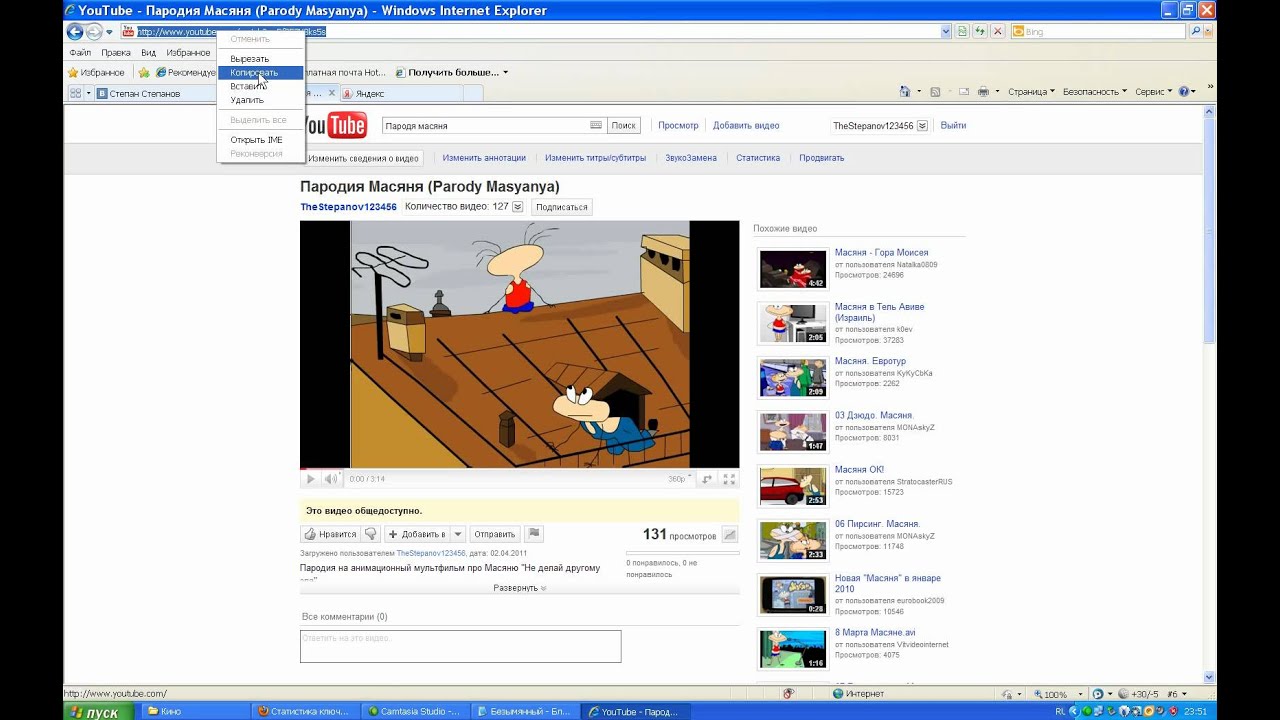
Два способа изменить адрес электронной почты администратора в Windows 11
4 минуты чтенияВоспользуйтесь этим руководством, чтобы подписаться и начать свое путешествие в Midjourney!
Легко отписаться от Midjourney, используя методы здесь.
6 минут чтенияКак скопировать текст в видео с помощью Live Text в iOS 16
Когда вы покупаете по ссылкам на нашем сайте, мы можем получать партнерскую комиссию. Вот как это работает.
Live Text — феноменальная функция iOS, позволяющая извлекать текст из фотографий и копировать его в другие документы. Эти возможности расширяются в iOS 16, поскольку Live Text получает возможность извлекать текст из видео.
Конечно, есть некоторые оговорки. Видео должно быть поставлено на паузу, и на этом этапе процесса бета-тестирования iOS 16 текст должен отображаться в видео довольно заметно. Эта функция также, по-видимому, ограничена видеороликами, которые вы сняли или нашли в Safari. Сторонние видеоприложения, вероятно, потребуется обновить, чтобы они работали с функциями захвата Live Text.
Тем не менее, даже если эта функция доступна только для некоторых типов видео, она может пригодиться, особенно потому, что версия Live Text для iOS 16 отображает кнопки действий для захватываемого вами текста. Слова на других языках получают кнопку «Перевести». Валюты получают кнопку конвертации. А номера телефонов, URL-адреса веб-сайтов и физические адреса имеют собственные кнопки действий для вызова, просмотра и поиска на Картах.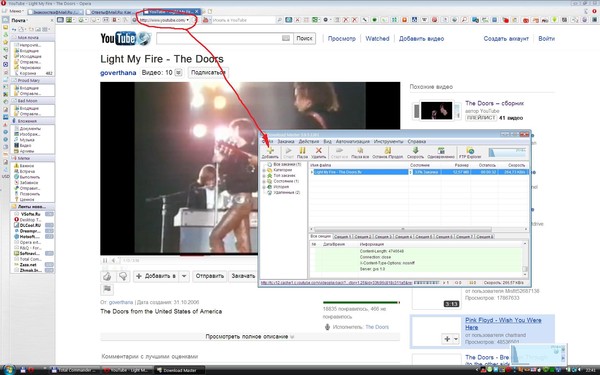
Live Text в видео довольно просто использовать, как только вы освоите его. Вот как можно захватить текст в видео с помощью Live Text.
1. Найдите видео с текстом и нажмите кнопку воспроизведения.
(Изображение предоставлено Tom’s Guide)2. Когда вы увидите текст, который хотите захватить, приостановите видео.
(Изображение предоставлено Tom’s Guide)3. Нажмите кнопку Live Text в правом нижнем углу экрана . Появятся соответствующие кнопки действий.
(Изображение предоставлено Tom’s Guide)В этом примере я могу нажать на URL-адрес веб-сайта, номер телефона или кнопку перевода, чтобы узнать, что «diablo» означает «дьявол».
(Изображение предоставлено Tom’s Guide)4. Если я хочу скопировать текст из видео, я просто нажимаю и удерживаю нужный текст . Появится всплывающее меню, дающее мне возможность скопировать текст.
(Изображение предоставлено Tom’s Guide) Мне не всегда нужно нажимать на текст, чтобы скопировать его.
Это вызвало команду «Показать текст», выделяющую текст на экране.
(Изображение предоставлено Tom’s Guide)С помощью кнопки «Копировать все» я мог скопировать текст на экране и вставить его в приложение, которое принимает текст.
(Изображение предоставлено Tom’s Guide)Захват видео в Live Text — одна из функций iOS 16, которая демонстрирует расширенные интеллектуальные функции в обновлении программного обеспечения Apple. Visual Look Up также получает обновление, которое позволяет вам снимать объект с фотографии и вставлять его в другое приложение.
Обратная связь с тактильной клавиатурой, возможно, самая недооцененная функция в iOS 16.
Прочтите наши общедоступные бета-версии iOS 16, чтобы получить наше первое впечатление об обновлении программного обеспечения. Затем вы можете самостоятельно загрузить общедоступную бета-версию iOS 16, чтобы опробовать такие функции, как редактирование текстов в сообщениях, настройка экрана блокировки iPhone и настройка общей библиотеки фотографий iCloud.
Затем вы можете самостоятельно загрузить общедоступную бета-версию iOS 16, чтобы опробовать такие функции, как редактирование текстов в сообщениях, настройка экрана блокировки iPhone и настройка общей библиотеки фотографий iCloud.
Лучшие на сегодня предложения Apple MagSafe Battery Pack
9 Отзывы покупателей Amazon☆☆☆☆☆
Посмотреть предложение Посмотреть предложениеПоказать больше предложений
Получите мгновенный доступ к последним новостям, самым горячим обзорам, выгодным предложениям и полезным советам.
Свяжитесь со мной, чтобы сообщить о новостях и предложениях от других брендов Future. Получайте электронные письма от нас от имени наших надежных партнеров или спонсоров. Филип Майклс — главный редактор Tom’s Guide. Он занимается персональными технологиями с 1999 года и был в здании, когда Стив Джобс впервые продемонстрировал iPhone. Он оценивает смартфоны с тех пор, как в 2007 году дебютировал первый iPhone, а с 2015 года следит за операторами мобильной связи и планами выпуска смартфонов.
